Jak nagrywać czaty wideo Omegle w systemie Windows / Mac [bez opóźnień]
Omegle to słynny portal społecznościowy, który pozwala rozmawiać i bawić się z nieznajomymi online. A miła rozmowa z kimś, kto nie jest naprawdę blisko ciebie w Omegle, jest raz w błękicie księżyca. Dlatego zasługuje na to, by zostać utrwalonym i udostępnionym światu. Jednak nagrywanie filmów na Omegle może być często skomplikowane. Nie wspominając o tym, że spędzisz tyle czasu na zapoznawaniu się. Aby pomóc Ci zaoszczędzić czas i uprościć pracę, opracowaliśmy jedne z najwygodniejszych i najbardziej praktycznych rozwiązań, aby nagrywaj filmy z Omegle w Twoim komputerze. Te metody powinny pomóc w nauce nagrywania rozmów wideo i audio Omegle w celu odtwarzania w trybie offline. Czytaj dalej post, aby dowiedzieć się, jak to zrobić.
Lista przewodników
Najlepszy sposób na nagranie Omegle na Windows/Mac Jak nagrać ekran Omegle online za darmo Nagraj Omegle za pomocą paska gier Windows Xbox Jak nagrać Omegle na iPhonie lub Androidzie Często zadawane pytania dotyczące nagrywania witryny OmegleNajlepszy sposób na nagranie Omegle na Windows/Mac
Jeśli szukasz najlepszego sposobu na nagrywanie filmów Omegle w systemach Windows i Mac, to potężny rejestrator rozmów wideo, który musisz mieć, to AnyRec Screen Recorder. Pobierz teraz tę aplikację i ciesz się nagrywaniem bez opóźnień i utraty jakości.

Nagrywaj filmy HD Omegle w formacie MP4, M4V, GIF i nie tylko z wysoką jakością.
Dodaj tekst, strzałkę, linię i inne adnotacje do swojego nagrania wideo lub zrzutu ekranu Omegle.
Nagrywaj filmy Omegle na pełnym ekranie, w oknie, w ustalonym regionie lub w niestandardowym rozmiarze.
Obsługuje nagrywanie wideo Omegle w rozdzielczości 1080p, 2K i 4K Ultra High-Definition.
Ustaw klawisze skrótu, aby swobodnie uruchamiać / wstrzymywać / wznawiać / zatrzymywać nagrywanie Omegle na komputerach PC i Mac.
100% bezpieczne
100% bezpieczne
Kroki, które należy wykonać podczas nagrywania filmów z Omegle w systemie Windows / Mac:
Krok 1.Uruchom oprogramowanie do nagrywania wideo Omegle
Na swoim urządzeniu uruchom AnyRec Screen Recorder. Następnie kliknij przycisk „Nagrywarka wideo” znajdujący się po lewej stronie aplikacji, aby nagrać filmy Omegle.

Krok 2.Dostosuj ustawienia nagrywania
Następnie możesz dostosować ustawienia do swoich potrzeb. Masz możliwość nagrania całego ekranu rozmowy wideo Omegle lub tylko jego części. Możesz także nagrywać dźwięki, włączając przyciski „Mikrofon” i „Dźwięk systemowy”.

Krok 3.Nagrywaj wideo i dźwięk Omegle
Po zakończeniu dostosowywania ustawień nagrywania możesz teraz nagrać swój Omegle, klikając przycisk „REC” po prawej stronie aplikacji. Możesz także edytować nagrania za pomocą kształtów, linii i objaśnień w czasie rzeczywistym.
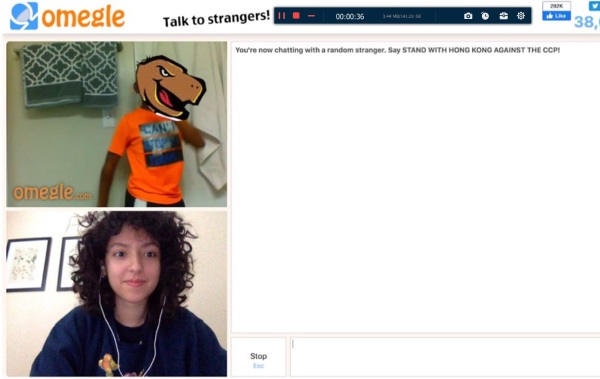
Krok 4.Przeglądaj i zapisuj swoje nagrania z Omegle
Na koniec sprawdź nagrany film Omegle. Następnie możesz zapisać swoje nagrania Omegle, klikając przycisk „Zapisz” w prawym dolnym rogu aplikacji. Jeśli chcesz, możesz także przyciąć dodatkowe części.
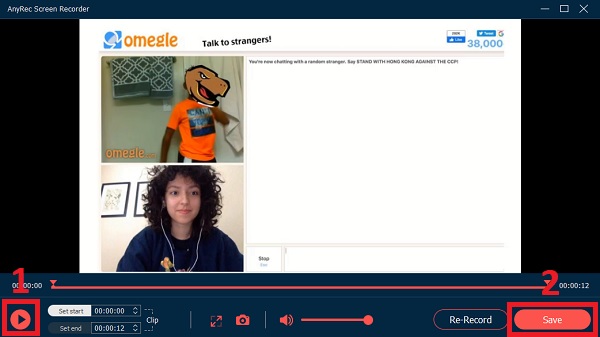
Jeśli chcesz poznać więcej nowych przyjaciół, możesz zdobyć więcej strony takie jak Omegle tutaj. Nigdy nie wiesz, jaki jest najlepszy moment Twoich rozmów wideo online. Dlatego ważne jest, aby uruchomić AnyRec Screen Recorder w tle. Po prostu pobierz program za darmo i skorzystaj z bezpłatnej wersji próbnej już teraz!

Nagrywaj filmy HD Omegle w formacie MP4, M4V, GIF i nie tylko z wysoką jakością.
Dodaj tekst, strzałkę, linię i inne adnotacje do swojego nagrania wideo lub zrzutu ekranu Omegle.
Nagrywaj filmy Omegle na pełnym ekranie, w oknie, w ustalonym regionie lub w niestandardowym rozmiarze.
Obsługuje nagrywanie wideo Omegle w rozdzielczości 1080p, 2K i 4K Ultra High-Definition.
Ustaw klawisze skrótu, aby swobodnie uruchamiać / wstrzymywać / wznawiać / zatrzymywać nagrywanie Omegle na komputerach PC i Mac.
100% bezpieczne
100% bezpieczne
Jak nagrywać filmy Omegle online za darmo
Czy chcesz mieć darmowy rejestrator ekranu online do nagrywania filmów z Omegle? Darmowy rejestrator ekranu AnyRec jest dla Ciebie najbardziej kompetentnym i wygodnym narzędziem. Ta aplikacja pozwala nagrywać owocną rozmowę z nieznajomymi w Omegle bez pobierania oprogramowania. Nie ma jednak jakości 4K, takiej jak na komputerze stacjonarnym. Postępuj zgodnie z poniższymi procedurami, aby pomyślnie nagrywać filmy Omegle w formatach MP4 i WMV.

Nagrywaj wszystko na ekranie z dostosowanym rozmiarem ekranu.
Potrafi dodawać etykiety i kształty w czasie rzeczywistym, aby podkreślić kluczowe punkty.
Możliwość dostosowania jakości nagrywania w zależności od preferencji.
Przeglądaj i zarządzaj wszystkimi plikami na liście historii nagrań.
100% bezpieczne
100% bezpieczne
Kroki, które należy wykonać podczas nagrywania filmów z Omegle online:
Krok 1.Uruchom AnyRec Free Omegle Recorder na swoim komputerze
Przejdź do oficjalnej strony internetowej AnyRec Free Screen Recorder. Kliknij przycisk „Nagraj za darmo”, aby po raz pierwszy zainstalować program uruchamiający. Następnie kliknij przycisk ponownie, aby otworzyć ten rejestrator ekranu Omegle na swoim urządzeniu.

Krok 2.Dostosuj ustawienia nagrywania Omegle
Następnie możesz dostosować ustawienia nagrywania zgodnie ze swoimi preferencjami. Możesz dostosować obszar nagrywania, włącz przycisk „Aparat”, aby Nagraj się podczas rozmowy wideo na Omegle. Co więcej, możesz włączyć przyciski „Głośnik” i „Mikrofon”, aby również nagrywać dźwięk.
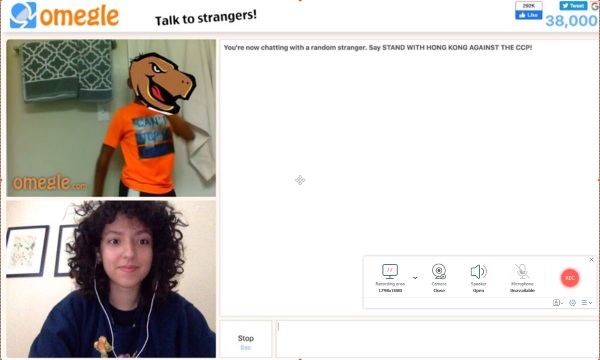
Krok 3.Nagraj swoje filmy z Omegle
Po dostosowaniu ustawień do własnych preferencji możesz teraz cieszyć się znaczącą rozmową ze swoim nowym przyjacielem i nagrywać filmy Omegle, klikając przycisk „NAGRANIA” po prawej stronie aplikacji.
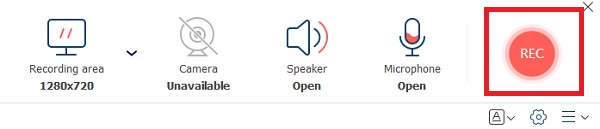
Krok 4.Zatrzymaj nagrywanie na Omegle
Po zakończeniu nagrywania kliknij przycisk „Zatrzymaj” pod ekranem, aby zatrzymać nagrywanie filmów Omegle przez aplikację.
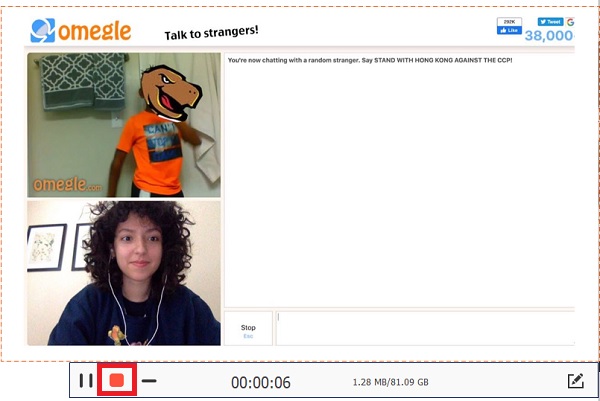
Krok 5.Zobacz nagrane filmy z Omegle
Wreszcie, po nagraniu, nagrane filmy Omegle zostaną automatycznie zapisane w menedżerze plików. Możesz jednak odtwarzać, zmieniać nazwę, udostępniać, otwierać i usuwać pliki.
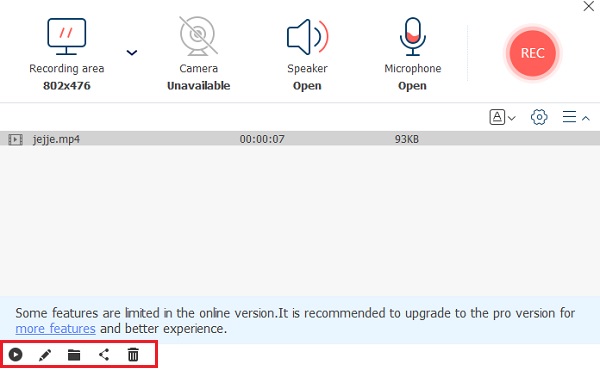
Prawdą jest, że darmowy rejestrator AnyRec Omegle jest dobry w użyciu. Jeśli chcesz uzyskać wyższą rozdzielczość, więcej formatów wyjściowych, skróty klawiszowe, adnotacje i inne interesujące funkcje, stacjonarny rejestrator ekranu Omegle wykonuje lepszą pracę.
Nagraj Omegle za pomocą paska gier Windows Xbox
Windows ma domyślny rejestrator, możesz także uruchomić Windows Xbox Game Bar, aby nagrać Omegle. Xbox Game Bar może spełnić Twoje podstawowe wymagania, ale ma pewne ograniczenia, takie jak możliwość nagrywania tylko całego ekranu i brak obsługi nagrywania z kamery internetowej. A nagrywanie z kamery internetowej jest ważną funkcją nagrywania Omegle. Maksymalny limit czasu nagrywania wynosi do 2 godzin, co oznacza, że nie możesz cały czas nagrywać sesji Omegle. I jest niekompatybilny z Windows 8/7.
Krok 1.Kliknij przycisk „Start” na komputerze. Następnie kliknij przycisk „Gry” w ustawieniach, a następnie możesz kliknąć przycisk „Przechwytywanie”. Teraz możesz dostosować ustawienia nagrywania.
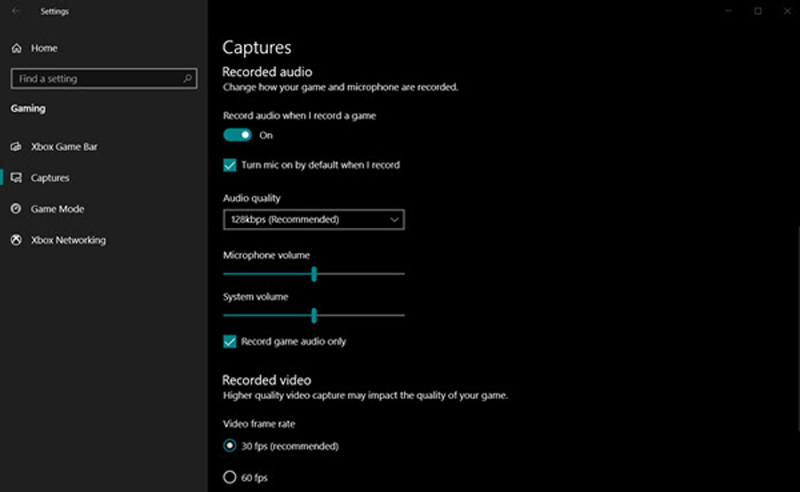
Krok 2.Otwórz aplikację Xbox Game Bar, naciskając klawisze Windows + G na klawiaturze. Możesz go otworzyć podczas rozmowy na Omegle. A jeśli nie otworzysz kamery internetowej na Omegle, nie nagrasz się.
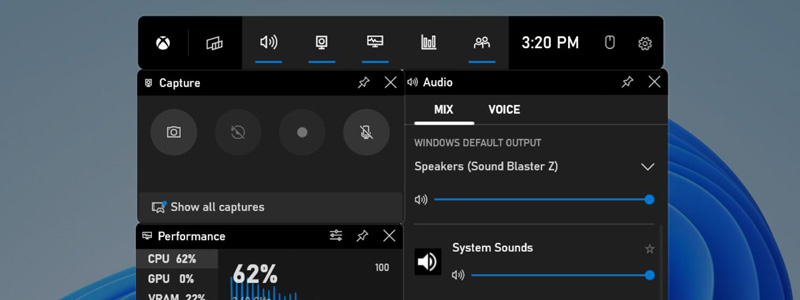
Krok 3.Kliknij ikonę przycisku Przechwytuj na pasku gier Xbox. I kliknij przycisk Nagraj, aby rozpocząć nagrywanie. Możesz też nacisnąć skrót klawiszowy „Windows + ALT + G”, aby rozpocząć nagrywanie.
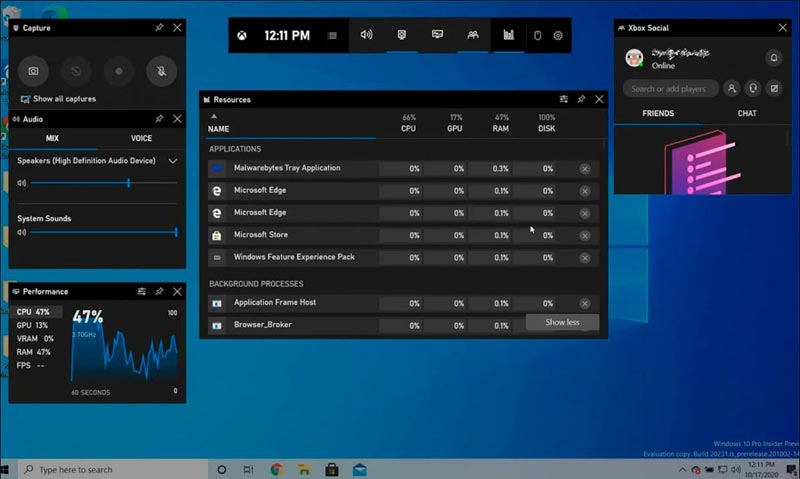
Krok 4.Po zakończeniu sesji Omegle kliknij przycisk „Zatrzymaj” na pasku gier Xbox, aby zatrzymać nagrywanie. Nagrane wideo zostanie zapisane w folderze Filmy w podfolderze o nazwie Przechwytywania.
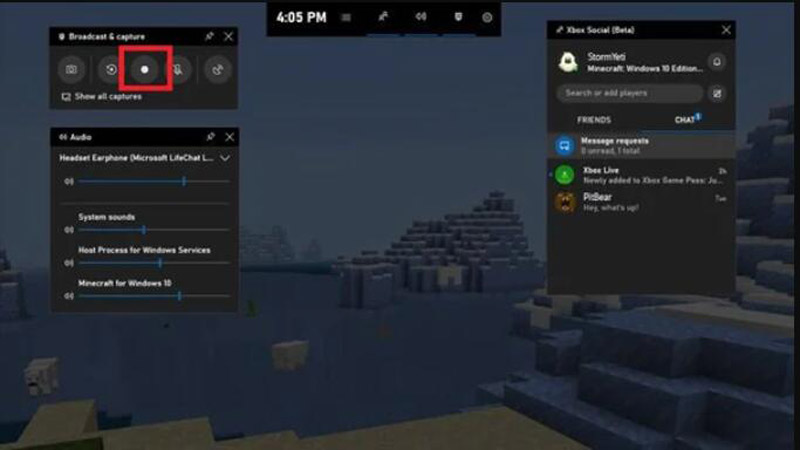
Jak nagrać Omegle na iPhonie lub Androidzie
Jeśli korzystasz z Omegle na swoim urządzeniu mobilnym, istnieje również sposób na nagrywanie Omegle. Możesz użyć narzędzi do nagrywania ekranu, które są wbudowane zarówno w urządzenia iPhone, jak i urządzenia z Androidem.
Krok 1.Otwórz Centrum sterowania na iPhonie lub Androidzie, przesuwając palcem w dół od góry lub od dołu ekranu.
Krok 2.Stuknij Screen Recorder, którego ikoną jest okrąg z kropką w środku. A potem twój telefon zaczyna nagrywać Omegle.
Krok 3.Po zakończeniu zatrzymaj nagrywanie ekranu, dotykając czerwonego paska u góry ekranu i stukając Zatrzymaj nagrywanie.
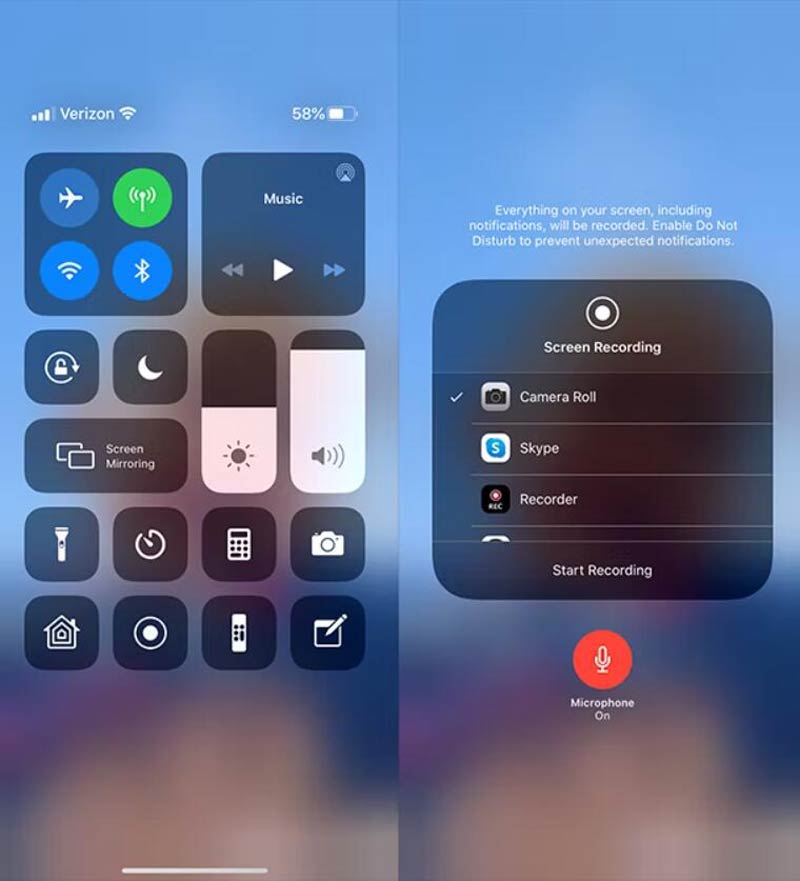
Często zadawane pytania dotyczące nagrywania witryny Omegle
-
1. Czy Omegle zapewnia domyślny rejestrator ekranu?
Nie. Omegle nie ma wbudowanego rejestratora ekranu. Aby nagrywać wideo na Omegle, możesz polegać na wspomnianej nagrywarce ekranu AnyRec. I powinieneś uzyskać pozwolenie przed nagraniem.
-
2. Czy istnieje limit czasu na rozmowy na Omegle?
Nie, nie ma limitu czasu na rozmowy wideo Omegle. Jednak rozłączenia mogą wystąpić z powodu awarii serwera Omegle, ale nie ma to nic wspólnego z limitem czasowym.
-
3. Czy można wysyłać zdjęcia na Omegle?
Omegle obecnie nie pozwala na wysyłanie zdjęć. Możesz jednak skorzystać z usług hostingu zdjęć i udostępnić link innym.
Wniosek
Powyżej znajdują się dwa najwygodniejsze i najbardziej dostępne sposoby nagrywania filmów Omegle. Możesz nagrywać wysokiej jakości rozmowę wideo Omegle za pomocą narzędzia online lub oprogramowania komputerowego, takiego jak AnyRec Screen Recorder. Program może Ci pomóc nagrywaj rozmowy wideo przez Skype oraz Sesje Google Hangouts bez wiedzy innych. Jeśli nadal masz pytania, wyślij nam wiadomość, a postaramy się odpowiedzieć tak szybko, jak to możliwe.
100% bezpieczne
100% bezpieczne
